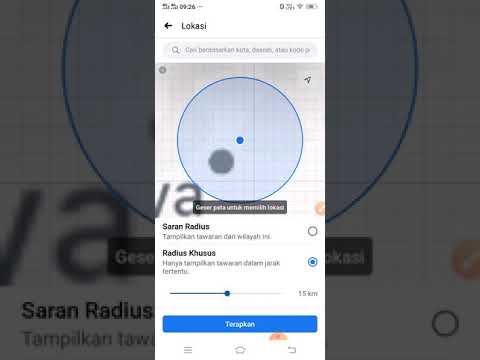
Isi
- tahap
- Metode 1 Menggunakan iPhone
- Metode 2 Gunakan Android
- Metode 3 dari 3: Menggunakan situs web Facebook
Untuk memperbarui informasi Anda atau membantu seseorang menemukan Anda dengan lebih mudah, Anda dapat mengubah alamat Anda saat ini di Facebook. Manipulasi ini dapat dilakukan di ponsel atau dari situs web.
tahap
Metode 1 Menggunakan iPhone
- Buka aplikasi Facebook. Ketuk ikon berbentuk "f" putih di latar belakang biru untuk membuka aplikasi Facebook.
- Jika Anda belum masuk ke Facebook, ketikkan alamat Anda (atau nomor telepon) dan kata sandi, lalu tekan Login.
-

Tekan ☰. Tombol ini ada di kanan bawah layar Anda. -

Pilih nama Anda Nama Anda harus di bagian atas halaman. -

Gulir ke opsi Tentang. Opsi ini terletak tepat di atas bidang status pada log Anda. -

Pilih Kota Sekarang. Anda akan menemukan opsi ini di bagian atas layar. -

Ketuk panah di sebelah Kota Saat Ini. Kota saat ini ada di bagian Tempat dimana kamu tinggal di bagian atas halaman. -

Pilih Edit Kota Saat Ini. Opsi ini ada di menu drop-down yang baru saja Anda buka.- Jika Anda tidak ingin kota Anda saat ini muncul di profil Anda, klik Bagikan dengan.
-

Ketuk nama kota Anda saat ini. opsi Kota saat ini ada di bagian atas layar.- Jika Anda ingin menyembunyikan kota Anda saat ini dari profil Anda, pilih Hanya saya di bagian atas halaman Siapa yang bisa melihat itu?. Perubahan Anda akan disimpan.
-

Ketikkan nama lokasi Anda saat ini. Anda akan melihat saran muncul di bawah bidang e saat Anda mengetik. -

Ketuk nama lokasi Anda saat ini. Anda akan melihatnya muncul di bawah bidang e. -

Pilih Simpan. Anda telah memperbarui kota Anda saat ini di bagian Tentang profil Anda.
Metode 2 Gunakan Android
-

Buka aplikasi Facebook. Di layar Beranda atau di baki aplikasi, ketuk ikon putih "f" pada latar belakang biru.- Jika Anda belum masuk ke Facebook, ketikkan alamat Anda (atau nomor telepon) diikuti dengan kata sandi Anda, lalu tekan Login.
-

Tekan ☰. Tombol ini ada di kanan atas layar Anda. -

Buka halaman profil Anda. Untuk melihat profil Anda, ketuk nama Anda di bagian atas halaman. -

Pilih opsi Tentang. Opsi ini di atas bidang yang didedikasikan untuk status Anda. -

Pergi ke bagian Kota Saat Ini. Itu ada di bagian atas layar. -

Tarik ke bawah menu di sebelah Current City. Menu ini ada di bagian Tempat dimana kamu tinggal di bagian atas halaman. -

Ketuk Edit kota saat ini. Anda akan melihat opsi ini muncul di menu drop-down.- Jika Anda ingin menyembunyikan informasi ini dari halaman profil Anda, pilih Bagikan dengan.
-

Pilih nama kota Anda saat ini. Di bagian atas layar, pilih nama kota Anda saat ini di bawah Kota saat ini.- Jika Anda tidak ingin kota Anda saat ini terlihat di halaman profil Anda, tekan Hanya saya di bagian atas halaman Siapa yang bisa melihat itu?. Perubahan Anda akan disimpan.
-

Ketikkan nama lokasi Anda saat ini. Saat Anda mengetik, Anda akan melihat saran muncul di bawah bidang e. -

Ketuk nama lokasi Anda. Lokasi Anda saat ini harus ditampilkan di bawah bidang e. -

Pilih Simpan. Di mana Anda saat ini (di bagian ini Tentang profil Anda baru saja diperbarui.
Metode 3 dari 3: Menggunakan situs web Facebook
-

Sampai jumpa di Situs web Facebook. Jika Anda sudah masuk, Facebook akan terbuka di umpan berita Anda.- Jika Anda belum masuk ke Facebook, masukkan alamat Anda (atau nomor telepon) di kanan atas layar dan klik Login.
-

Klik nama Anda. Anda akan melihat nama Anda di kanan atas halaman Facebook. -

Pilih Tentang. Opsi ini ada di bawah foto sampul Anda. -

Klik Tempat di mana Anda tinggal. Tempat dimana kamu tinggal ada di kiri atas layar Anda. -

Arahkan kursor ke bagian tersebut Kota saat ini. Itu harus kota yang ditampilkan di halaman Facebook Anda. Opsi berbeda akan muncul di sebelah kanan nama kota. -

Pilih Edit. Ini adalah opsi di ujung kanan lapangan Kota saat ini.- Jika Anda tidak ingin kota Anda muncul di halaman profil Anda, klik ikon kiri opsi perubahan.
-

Klik pada bidang e. Bidang e ada di sebelah kanan Kota saat ini di bagian atas halaman Tentang.- Untuk menyembunyikan kota Anda saat ini, klik panah bawah di sebelah kiri opsi Simpan perubahan dan pilih Hanya saya.
-

Ketikkan nama lokasi Anda saat ini. Facebook akan menampilkan saran di bawah bidang e saat Anda mengetik. -

Klik pada nama lokasi Anda saat ini. Anda akan menemukannya di bawah bidang e. -

Pilih Simpan perubahan. Anda telah memperbarui kota Anda saat ini di bagian Tentang dari halaman profil Anda.

- Mengubah lokasi Anda saat Anda pindah akan mengubah iklan serta saran teman yang ditampilkan.
- Lokasi Anda saat ini dapat terlihat oleh pengguna lain di aplikasi Teman Terdekat di Facebook Mobile jika diaktifkan. Informasi ini didasarkan pada posisi GPS Anda saat ini dan tidak dapat diubah secara manual.